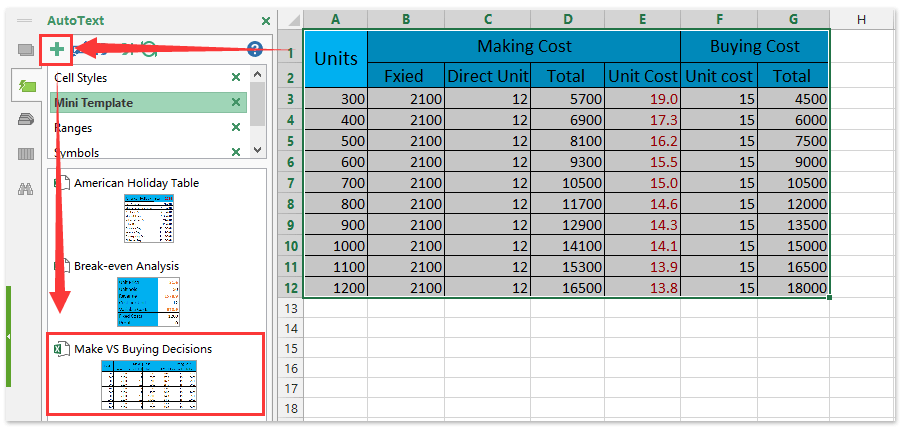Hogyan lehet kiszámolni a Make-or-Buy döntéseket az Excelben?
Készítsen egyfajta kiegészítőt egyedül, vagy vásárolja meg más manufaktúrákból? Normál esetben összehasonlítanunk kell a döntéshozatal és a vásárlás költségeit. Itt fogom segíteni Önt a Make vs Buy elemzés feldolgozásában, és az Excel-ben történő könnyű vagy egyszerű döntés meghozatalában.
Számolja ki a vásárlási vagy vásárlási döntéseket az Excelben
Több munkalap / munkafüzet könnyedén egyesíthető egyetlen munkalapba / munkafüzetbe
Fárasztó lehet több tucat különböző munkafüzet lapot egyetlen lapba egyesíteni. De a Kutools for Excel segítségével Kombinálás (munkalapok és munkafüzetek) segédprogram, csak néhány kattintással végezheti el!
 Számolja ki a vásárlási vagy vásárlási döntéseket az Excelben
Számolja ki a vásárlási vagy vásárlási döntéseket az Excelben
A make-or-buy döntés kiszámításához vagy értékeléséhez az Excelben a következőket teheti:
1. lépés: Készítsen elő egy táblázatot az alábbi képernyőképen, és írja be adatait ebbe a táblázatba.
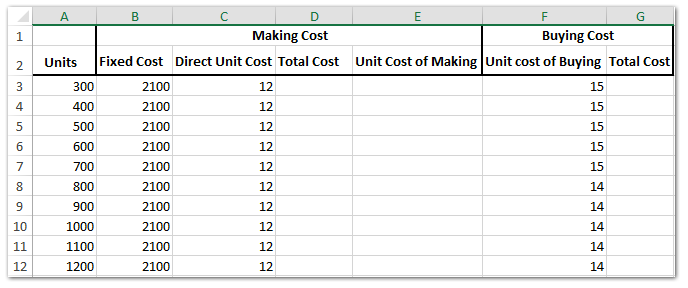
2. lépés: Számítsa ki a gyártási költséget és a teljes beszerzési költséget:
(1) Írja be a D3 cellába = A3 * C3 + B3, és húzza a Fill Handle-t a kívánt tartományba. Esetünkben a kitöltő fogantyút a D4: D12 tartományba húzzuk;
(2) Az E3 cellába írja be = D3 / A3, és húzza a Fill Handle-t a kívánt tartományba. Esetünkben a kitöltő fogantyút az E4: E12 tartományra húzzuk;
(3) Írja be a G3 cellába = F3 * A3, és húzza a Fill Handle-t a kívánt tartományba. Esetünkben a kitöltő fogantyút a G4: G12 tartományba húzzuk.
Eddig befejeztük a VS Buy készítése táblázatot az Excelben.
Mentse el a tartományt mini sablonként (AutoText bejegyzés, a fennmaradó cellaformátumok és képletek) a későbbi újrafelhasználáshoz
Nagyon fárasztó lehet a cellákra hivatkozni, és minden alkalommal képleteket alkalmazni az átlagok kiszámításához. A Kutools for Excel aranyos megoldást kínál a Auto szöveg segédprogrammal mentheti a tartományt AutoText bejegyzésként, amely megtarthatja a tartomány cellaformátumait és képleteit. És akkor ezt a tartományt egyetlen kattintással újra felhasználhatja bármelyik munkafüzetben.
3. lépés: Ezután beszúrunk egy szóródiagramot.
(1) A Ctrl gombot, és válassza az Egységek oszlopot (A2 tartomány: A12), a Készítési egység költség oszlopot (E2 tartomány: E12) és a Vásárlás egység költség oszlopát (F2 tartomány: F12);
(2) Kattintson a gombra betétlap > Szétszór gomb (vagy énnsert Scatter (X, Y) vagy Buddle Chart gomb)> Szórás sima vonalakkal. Lásd az alábbi képernyőképet:
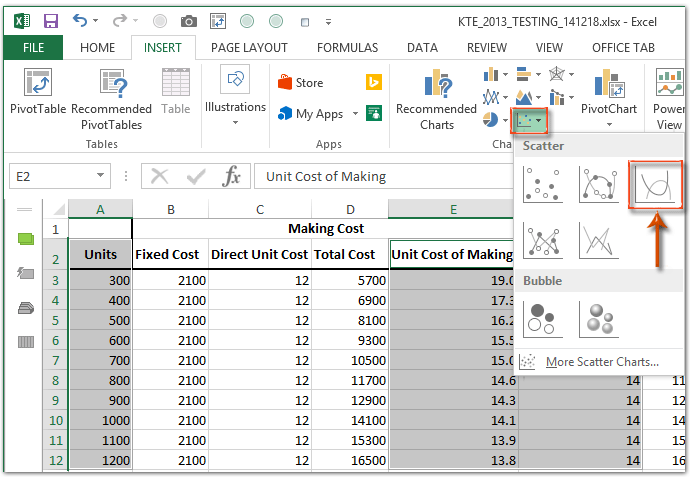
4. lépés: Formázza a függőleges tengelyt úgy, hogy jobb gombbal kattint a függőleges tengelyre, és kiválasztja a Formátum tengely a jobb egérgombbal kattintva.

5. lépés: Módosítsa a függőleges tengely beállításait az alábbiak szerint:
- Az Excel 2013 'Tengely formázása ablaktáblájában írja be a minimális kötést az Minimális mezőbe, és írja be a max kötött értéket a Maximális doboz;
- Az Excel 2007 és 2010 tengelyének formázása párbeszédpanelen ellenőrizze a Rögzített opció a Minimális és írja be a min mezőt a következő mezőbe; ellenőrizd a Rögzített opció a Maximális és a következő mezőbe írja be a max kötött értéket; majd zárja be a párbeszédpanelt. Lásd az alábbi képernyőképet:
Excel 2013 és újabb verziók:
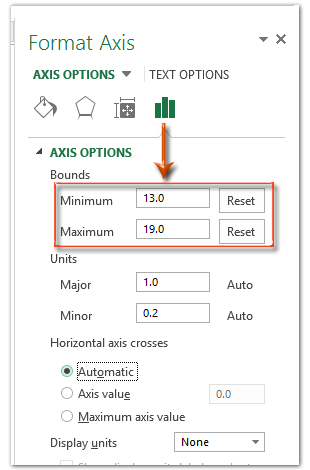
Excel 2010:
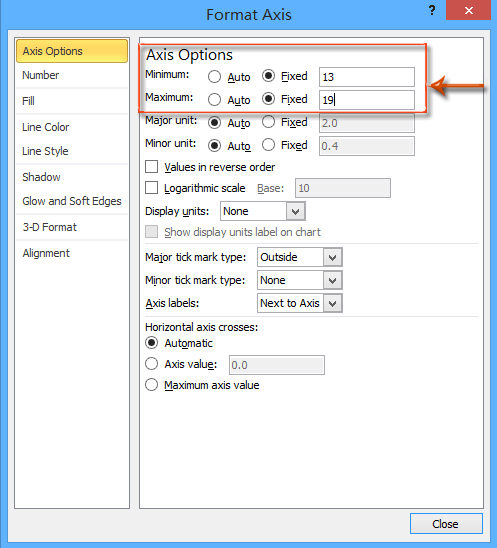
6. lépés: Módosítsa a vízszintes tengely opciót ugyanazzal a módszerrel, amelyet az 5. lépésben vezettünk be.
7. lépés: Válassza ki folyamatosan a diagramot, majd kattintson a gombra elrendezés > Diagram címe > Diagram felett, majd írja be a diagram nevét.

Jegyzet: Az Excel 2013 programban a diagram neve alapértelmezés szerint a diagram fölé kerül. Csak meg kell változtatnia a diagram nevét, amire szüksége van.
8. lépés: A szimbólumra kattintva változtassa meg a legendák helyzetét elrendezés > Legenda > A Legenda megjelenítése alul.
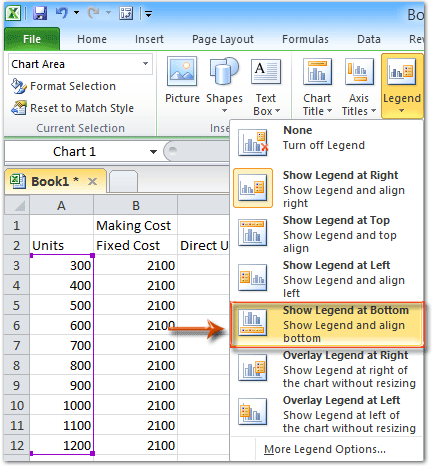
Megjegyzések: Az Excel 2013-ban a jelmagyarázat alapértelmezés szerint alul van hozzáadva.
A mai napig létrehoztuk a Make vs Buy táblázatot és a Make vs Buy táblázatot. És könnyen meghozhatunk make-vs-buy döntést a diagram segítségével.
Esetünkben, ha kevesebb, mint 1050 egységre van szükségünk, gazdaságos megvásárolni a tartozékot; ha több mint 1050 egységre van szükségünk, a tartozék gyártása kevesebbet fog kerülni; ha 700 egységre vagy 1050 egységre van szükségünk, a gyártás ugyanolyan pénzbe kerül, mint a vásárlás. Lásd az alábbi képernyőképet:

A legjobb irodai hatékonyságnövelő eszközök
Töltsd fel Excel-készségeidet a Kutools for Excel segítségével, és tapasztald meg a még soha nem látott hatékonyságot. A Kutools for Excel több mint 300 speciális funkciót kínál a termelékenység fokozásához és az időmegtakarításhoz. Kattintson ide, hogy megszerezze a leginkább szükséges funkciót...

Az Office lap füles felületet hoz az Office-ba, és sokkal könnyebbé teszi a munkáját
- Füles szerkesztés és olvasás engedélyezése Wordben, Excelben és PowerPointban, Publisher, Access, Visio és Project.
- Több dokumentum megnyitása és létrehozása ugyanazon ablak új lapjain, mint új ablakokban.
- 50% -kal növeli a termelékenységet, és naponta több száz kattintással csökkenti az egér kattintását!